Как ввести информацию о сторонней организации, если она работает от имени одного юридического (физического) лица?
Для ввода информации о такой организации используется Помощник ввода. Помощник ввода автоматически открывается при нажатии кнопки Создать в списке партнеров. Партнеры в программе разделены на несколько списков:
- Общий список всех партнеров – меню Нормативно-справочная информация – Партнеры;
- Список клиентов – меню Продажи – Клиенты;
- Список поставщиков – меню Закупки – Поставщики;
- Список конкурентов – меню Маркетинг и планирование – Конкуренты.
В зависимости от того, из какого списка вводится информация о новой сторонней организации, для нее будет автоматически устанавливаться соответствующий тип ее отношений с предприятием: клиент, поставщик или конкурент.
Помощник ввода позволяет регистрировать всю доступную информацию о сторонней организации: название организации, информацию о контактах (телефон, e-mail), информацию о юридическом лице (или индивидуальном предпринимателе), от имени которого работает сторонняя организация.
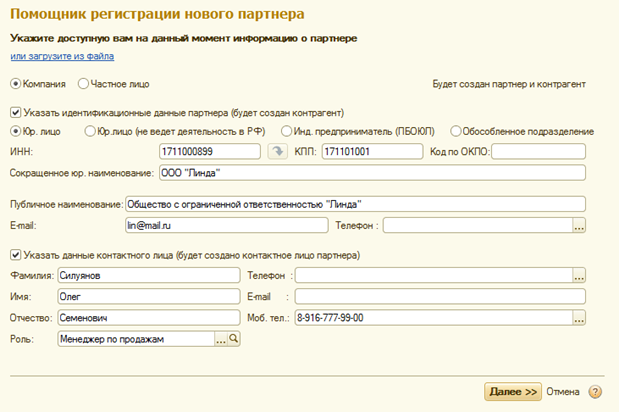
В помощнике ввода нужно определить следующие данные:
- Указать, что регистрируется информация о компании (сторонней организации).
- Ввести название компании (организации) таким образом, чтобы при дальнейшей работе нам было удобно идентифицировать эту стороннюю организацию.
- Указать один из основных контактов с данной организацией (телефон, e-mail).
- Определить, кем является данная организация: юридическим лицом, ведущим свою деятельность на территории Российской Федерации (Юр. лицо), иностранной компанией (Юр. лицо (не ведет деятельность в РФ)), индивидуальным предпринимателем (Инд. предприниматель (ПБОЮЛ)) или обособленным подразделением организации контрагента (Обособленное подразделение).
- В зависимости от выбранного варианта указать необходимые данные об организации. В нашем примере следует указать официальное наименование юридического лица организации, а также информацию об ИНН, КПП и Код по ОКПО.
- Ввести информацию о контактном лице сторонней организации, если эта информация нам известна на момент ввода новой сторонней организации.
В прикладном решении реализована возможность автоматического заполнения реквизитов контрагента сведениями, содержащимися в ЕГРЮЛ/ЕГРИП.
Для доступа к сервису автоматического заполнения реквизитов контрагентов, необходимо подключить интернет-поддержку. Интернет поддержка подключается в разделе Администрирование – Поддержка и обслуживание - Параметры интернет поддержки пользователей.
При создании нового контрагента с использованием помощника ввода нового партнера или в форме элемента справочника Контрагенты необходимо заполнить поле ИНН и нажать клавишу Enter. Для заполнения и перезаполнения данных при изменении ИНН можно также использовать команду ![]() .
.
Если ИНН введен корректно и сведения о контрагенте есть в государственном реестре, то реквизиты заполняются автоматически.
При наличии соответствующей информации в ЕГРЮЛ для юридического лица будут заполнены:
- КПП,
- краткое и полное наименование,
- юридический адрес,
- телефон.
Для физического лица (предпринимателя) заполняются краткое и полное наименование.
Существует также возможность загрузки данных о партнере из внешнего файла (или загрузить из файла). Партнер (сторонняя организация) может выгрузить данные о своей организации во внешний файл в формате .xml и передать эти данные по электронной почте.
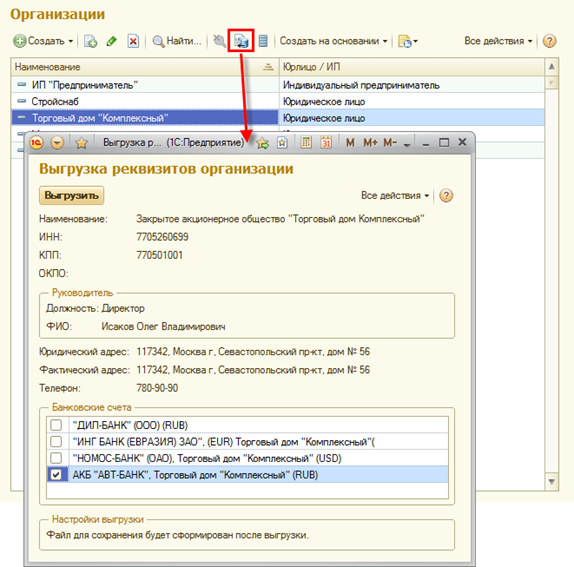
Эта информация может быть автоматически загружена в качестве информации о новом партнере нашей организации с помощью кнопки или загрузить из файла. Загрузку можно производить и из списка партнеров, используя пиктограмму (Загрузить реквизиты партнера из файла XML).
После ввода или загрузки всех основных данных о партнере нажмите кнопку Далее и на следующем этапе работы помощника введите всю известную на данный момент дополнительную информацию о сторонней организации.

На этом этапе нам нужно обязательно определить тип отношений с клиентом (клиент, конкурент, поставщик, прочие отношения). Одна и та же сторонняя организация может одновременно являться и поставщиком, и клиентом, и конкурентом. Если информация о партнере (сторонней организации) вводится из соответствующего списка Клиенты, Поставщики, Конкуренты, то на данном этапе работы помощника будет установлен соответствующий флажок.
Поле Основной менеджер автоматически заполняется сведениями о том пользователе, который вводит данные о партнере. При необходимости данные об основном менеджере можно откорректировать.
Указание группы доступа позволяет ограничить права доступа менеджеров по работе с данным партнером (см. раздел «Запуск программы. Регистрация пользователей»). При вводе информации о партнере (сторонней организации) можно также зарегистрировать информацию о том, из какого источника партнер (сторонняя организация) узнал о нашем предприятии (Канал первичного интереса, Источник первичного интереса). После ввода дополнительных данных нажмите кнопку Далее. На следующем этапе мы можем ввести данные о расчетном счете контрагента, если мы предполагаем вести с ним безналичные расчеты.
После окончания ввода проверьте все данные, которые были введены по сторонней организации.
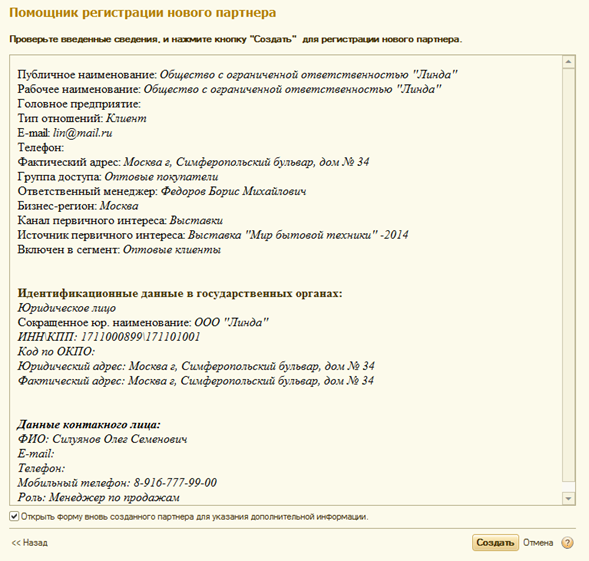
После проверки всех данных нужно не забыть нажать кнопку Создать, чтобы все введенные данные по сторонней организации (партнеру, контрагенту, контактному лицу) зарегистрировались в информационной базе. Вся введенная информация о партнере, контрагенте и контактном лице будет зарегистрирована в информационной базе.
Открыв карточку партнера, можно в любой момент времени дополнить информацию о партнере: ввести дополнительную информацию о новых контактных лицах, зарегистрировать адреса доставки и т. д. Если при создании партнера установить соответствующий флажок (Открыть форму партнера для указания дополнительной информации), то эта форма откроется автоматически.
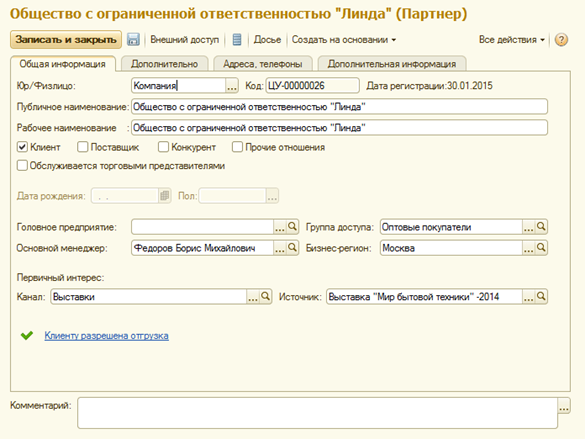
я даю согласие на обработку персональных данных
я даю согласие на обработку персональных данных